В этом уроке мы покажем вам, как изменить значок приложения Instagram на Android и iOS. Этот гигант социальных сетей по обмену фотографиями и видео недавно отпраздновал свой десятый день рождения. В этом случае он решил сделать «ответный подарок» своей пользовательской базе в виде пасхального яйца. Принадлежащее Facebook приложение добавило около 12 различных значков для своего приложения, но сохранило их в меню настроек.
Эти значки варьируются от предварительной сборки разработчика до первой выпущенной версии для широкой публики еще в 2010 году. Кроме того, он также добавил классические значки и множество красочных в виде Сумерек, Восход, Аврора. , гордость и золото. Тогда есть кое-что для любителей темного режима в виде значков Dark и Very Dark. В этой заметке, вот полные инструкции по изменению значка приложения Instagram на Android и iOS.
![]()
![]()
Как изменить значок приложения Instagram на Android и iOS
Перед тем, как приступить к выполнению этих шагов, убедитесь, что вы используете версию 163.0.0.6.122 или выше на вашем устройстве Android или версию 162.0 или выше на iOS. Если это не так, перейдите к Магазин приложений или Магазин игр и обновите приложение. После этого вы можете перейти к следующим инструкциям:
- Запустите приложение Instagram на своем устройстве.
- Теперь перейдите в свой профиль (аватар внизу справа).
- Нажмите на меню гамбургеров (три горизонтальные линии), расположенное в правом верхнем углу.
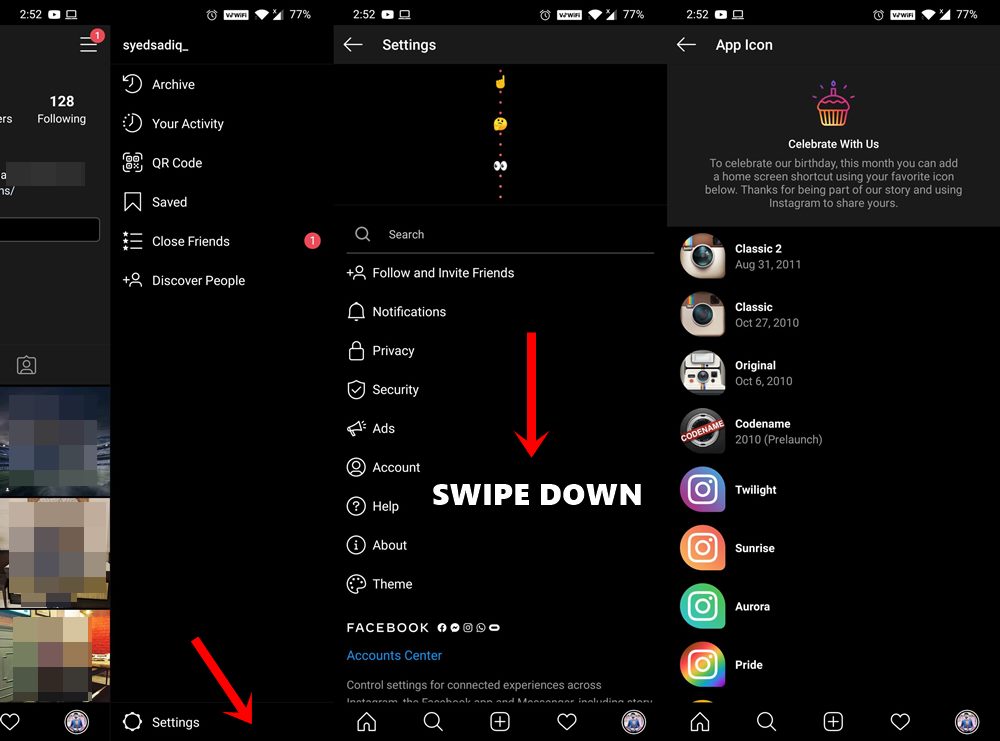
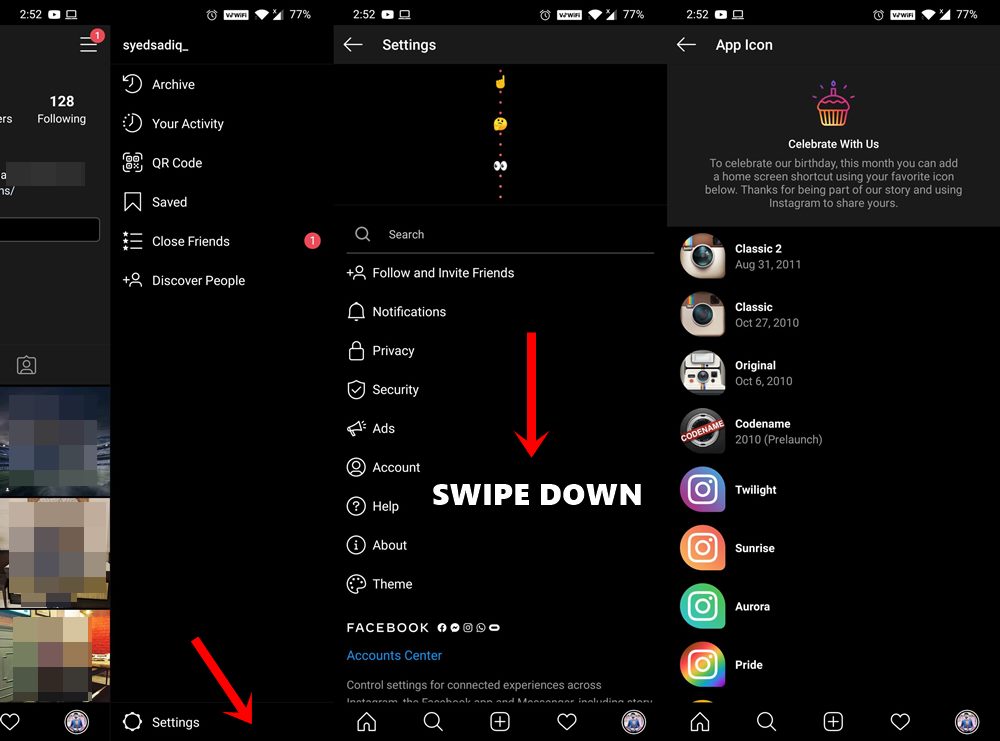
- Затем нажмите «Настройки» внизу.
- Достигнув меню настроек, проводите пальцем вниз, пока не увидите кучу смайликов.
- Затем вас встретят конфетти и перенесут на скрытый экран значков приложений.
- Теперь нажмите на нужный значок в списке, а затем нажмите на кнопку «Добавить автоматически».


Вот и все. Это были шаги по изменению значка приложения Instagram на Android и iOS. Имейте в виду, что на Android новый выбранный значок будет отображаться на главном экране только в качестве ярлыка. Вы все равно получите исходный значок внутри ящика приложений. С учетом сказанного, дайте нам знать ваш любимый значок или значки из списка. В заключение, вот несколько советов и приемов для iPhone, советов и приемов для ПК, а также советов и приемов для Android, которые вам также стоит попробовать.








